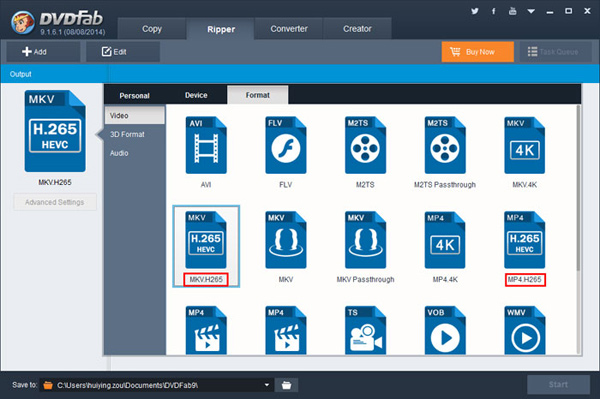Е там свободен HEVC converter?
По интернет вие ще получите много много програми за свободно H.265 конвертор . Много фактори ще помогне да се определи идеалното един да използвате за вашите файлове преобразуване. Един от тези фактори е типа на функции, програмата има. Още повече, те са по-добре, но тези функции трябва да бъдат най-добрите само. Има програми с много функции, но повечето от тях не са полезни, които трябва да се игнорира. Също така се претеглят плюсовете и минусите на всеки HEVC конвертор софтуер програма.
Най-добрите H.265/HEVC конвертор
#1. UniConverter
Основните предимства от използването на UniConverter е висока конверсия скорост, без загуба на качество за файлове и висока съвместимост процент. Някои от платформи, поддържани от този софтуер са macOS 10.12 Сиера, 10.11 Ел Капитан, 10.10, 10.9, 10.8, както и 10.7. Тя може да конвертира много видео и аудио формати освен позволяващи видео персонализация.
Получите най-добрите H.265 Видео конвертор - UniConverter
- Той поддържа да конвертирате H.265 клипове на 150 + формати, включително MOV, MP4, AVI(XviD), M4V, АЧС, MPG, MPEG-1, MPEG-2, 3GP, 3GPP, WMV, FLV, MKV, и др.
- Само три стъпки, за да завърши процеса на конвертиране.
- Преди конвертиране H.265 файлове, можете да ги редактирате с вградени инструменти за редактиране.
- Конвертиране на видео към аудио файлове, като MP3, AC3, M4V, WAV и т. н.
- Свободно изтегляне на онлайн видеоклипове от YouTube, Vevo, Vimeo и повече сайтове за стрийминг.
- Той също така ви позволява да записвате видео на DVD.
- Напълно съвместима с macOS 10.7 или по-късно.
Стъпка по стъпка ръководство за това как да конвертирате HEVC, използвайки най-добрите H.265 енкодер Mac
Стъпка 1. Зареди видео
Можете да плъзнете H.265 видео и го пуснете в конвертора или използвайте "Файл" > "Натоварване медийни файлове".

Стъпка 2. Изберете изходен формат преобразуване
В дъното на прозореца Вие ще видите всички настройки, които можете да използвате при конвертиране на видео. Изберете своя избор и след това преминете към следващата стъпка.

Стъпка 3. Конвертиране на видео
Щракнете върху бутона "Convert" и H.265 видео ще бъдат конвертирани в формат, който сте избрали. Времето ще зависи колко голям файл е и качеството.

#2. VideoLAN
Основни характеристики за тази програма са множество референтни рамки, сцена рязани откриване и възможност за декодиране на няколко процесори. Той е много бърз софтуер, който ще отнеме минимално време за конвертиране на видео, докато високо качество е гарантирано след преобразуването. Тя е достъпна безплатно и опит, той предлага за видео преобразуване е от най-високо ниво.

#3. DivX HEVC
Видео компресия резултатите от тази програма на софтуер са добри от това, което другите ще ви предложи. То е наличен за свободен с ключови функции като стрийминг възпроизвеждане, видео конвертиране и създаване на видео до максимум 4K. Това е много лесен за използване което допълнително предимство за потребителите.

#4. DVDFab
Лекота на употреба е основната причина защо трябва да използвате този софтуер за конвертиране на HEVC файлове на Mac и Windows. Тя е много ефективна и разполага с всички функции за вземане на видео конверсионното приятен и успешен. Като цяло това е всичко-в-едно програма, която кодира, декодира и конвертира видео.